

Por Nathan E. Malpass, Última atualização: March 1, 2022
Se você avaliou a si mesmo e seu iPad e ele está muito lento nas últimas semanas, ou quer vender seu iPad, então você pode querer aprender o processo de como limpar um ipad. Digamos que você deseja mantê-lo ainda com você e deseja consertá-lo, ou deseja vendê-lo para obter um novo, mas também não deseja perder suas memórias e dados mais preciosos salvos no dispositivo, quais são as coisas que você deve fazer? Há algum caminho?
Este artigo será de grande ajuda para você se você estiver dividido entre vender e manter seu iPad, no entanto, para qualquer uma das duas opções, você ainda precisa fazer uma limpeza no dispositivo para manter todos os dados seguros. Aqui, você pode aprender muitas coisas sobre como limpar um iPad (manual e automaticamente o melhor limpador para iPad), e restaure-o como costumava ser, então segure sua caneta e caderno e esteja pronto para fazer algumas anotações.
Parte 1. O que fazer antes de limpar um iPadParte 2. A melhor maneira de limpar um iPad sem senhaParte 3. Outras maneiras comuns de limpar um iPadParte 4. Para Resumir Tudo
Obviamente, antes de prosseguir com a limpeza ou limpeza do iPad, há algumas coisas que você deve fazer primeiro. Isso é importante principalmente se você não tem o plano de vender o iPad e quer apenas corrigir o desempenho lento do aparelho. Um backup de seus arquivos ou dados é realmente muito importante para que você possa recuperar o mesmo conteúdo do seu dispositivo, mas desta vez um pouco melhor que o anterior. Vamos enumerar como você pode fazer backup dos dados em seu iPad.
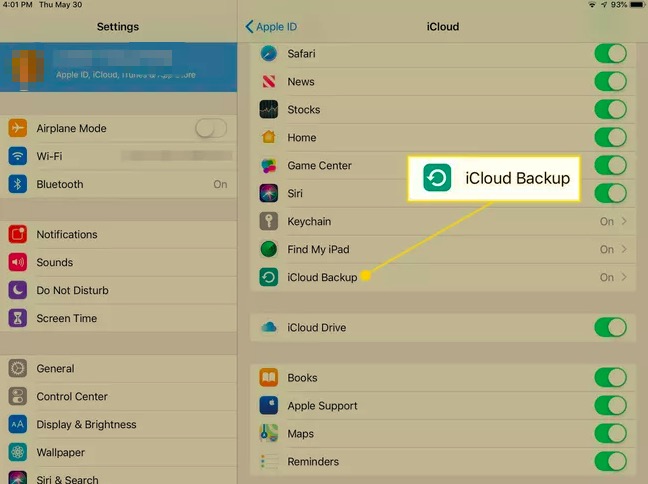
E então você está feito! Deve-se observar que o dispositivo deve estar conectado à internet até que o backup seja concluído. Além disso, se aparecerem avisos no meio do backup dizendo que o espaço de armazenamento do iCloud não é suficiente, você deve seguir os avisos sobre o processo de como comprar mais armazenamento para poder concluir o backup.
Nesta parte do artigo, compartilharemos com você o melhor método que você pode seguir. É através do uso de uma ferramenta que é tão cheia de recursos realmente ótimos.
Se o seu iPad estiver muito lento, pode haver muitas coisas para verificar. Pode ser porque já está com um problema sério, e também pode ser que seja só uma pequena limpeza. Bem, se você ainda está lendo e está realmente procurando uma maneira como limpar um ipad, você tem tanta sorte, pois vamos nos aprofundar para conhecer uma ferramenta de todas as coisas incríveis que ela pode fazer por você e seu dispositivo. A ferramenta de que estamos falando é o Limpador de iPhone FoneDog; esta ferramenta é realmente uma tentativa obrigatória!
Essa ferramenta superará todos os problemas de armazenamento do seu iPad ou iPhone, começando com os arquivos inúteis em seus telefones até desorganizar alguns outros arquivos que realmente não são tão importantes. Esta ferramenta criará um espaço maior para outros arquivos importantes que precisam ser armazenados. Você esta capacitado para redefina seu iPad sem uma senha do iCloud!
Download grátis Download grátis
Então, quais são as outras coisas que o FoneDog iPhone Cleaner pode fazer para todos os usuários de iPad ou iPhone por aí?
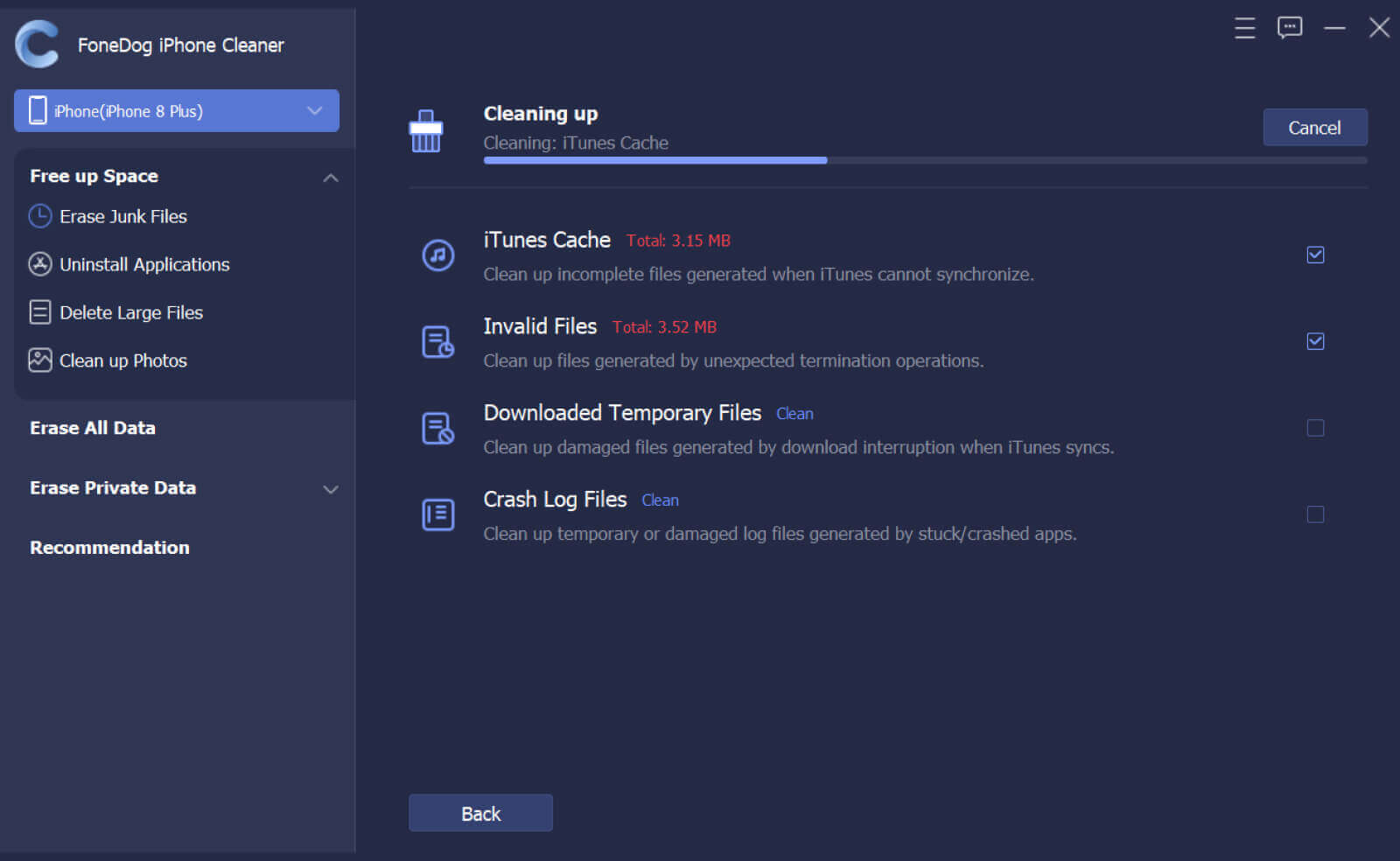
Para que você possa saber mais sobre o FoneDog iPhone Cleaner e também descobrir as etapas de como usá-lo em seu dispositivo, discutiremos os procedimentos abaixo. As etapas sobre como limpar um iPad usando o FoneDog iPhone Cleaner são divididas em quatro partes; iremos para os procedimentos passo a passo abaixo.


Além da ferramenta que discutimos na parte anterior, também existem outras maneiras de limpar um iPad. Listamos algumas outras maneiras comuns que você também pode tentar se estiver procurando outras opções.
Você também pode usar o iCloud.com para limpar um iPad. Este método não requer nenhuma senha do seu dispositivo, aqui estão as coisas que você deve fazer.
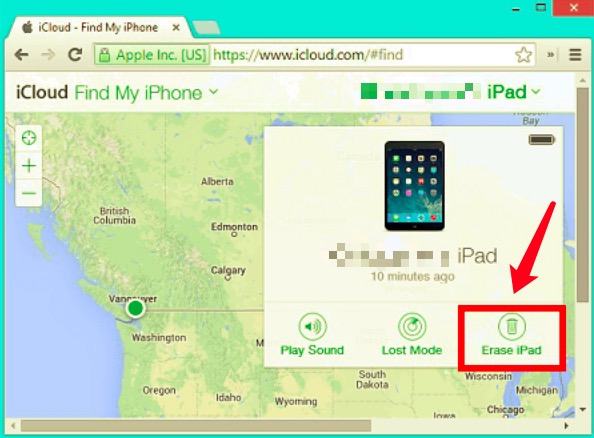
Este é aplicável se você estiver usando o macOS Mojave 10.14 ou uma versão anterior.
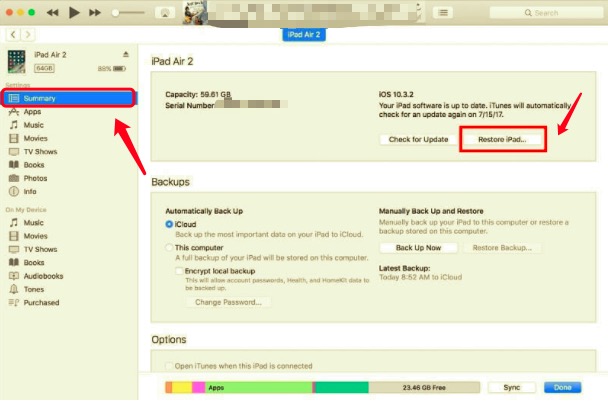
Caso você esteja usando um computador Mac com macOS Catalina 10.15 ou uma versão mais recente, você deve usar o “Finder” para poder iniciar a redefinição de fábrica do seu iPad.
Se você também quiser experimentá-lo diretamente usando seu iPad, vá para “Configurações”, depois em “Geral”, depois vá para “Redefinir” e toque em “Apagar todo o conteúdo e configurações”. Você também deve digitar sua senha uma vez necessária para poder finalizar a redefinição do dispositivo.
As pessoas também leramComo esvaziar a lixeira no iPad [2022 atualizado] Um Hard Reset apaga tudo no iPhone?
Como discutimos acima, existem várias maneiras de limpar ou redefinir seu iPad. Também tivemos a chance de saber mais sobre o método mais fácil e eficiente de limpar um iPad usando o Limpador de iPhone FoneDog, é realmente uma ferramenta que você deve experimentar. Todos nós temos nossos propósitos sobre por que queremos limpar ou apagar completamente nossos dados em um iPad. Alguns dos quais é se quiséssemos vendê-lo e também se queremos apenas ver se ainda existe uma solução para corrigir a função lenta do dispositivo.
No entanto, a segurança dos dados e a garantia de que tudo o que você compartilhou no dispositivo está seguro pode ser o principal motivo pelo qual alguém procura métodos ou maneiras de limpar um iPad. Esperamos que as ferramentas, etapas ou procedimentos listados acima possam realmente ser de grande ajuda para você se estiver prestes a vender seu dispositivo ou se tiver encontrado alguns problemas em relação às funções do dispositivo.
Se você ainda estiver tendo problemas para limpar um iPad, ainda poderá pesquisar na Web outras possíveis correções que você também pode tentar. Você também pode tentar ligar para o centro de serviço da Apple caso tenha notado que o problema está no próprio dispositivo.
Deixe um comentário
Comentário
iPhone Cleaner
Libere facilmente o armazenamento e acelere seu iPhone
Download grátis Download grátisArtigos Quentes
/
INTERESSANTEMAÇANTE
/
SIMPLESDIFÍCIL
Obrigada! Aqui estão suas escolhas:
Excelente
Classificação: 4.6 / 5 (com base em 85 classificações)